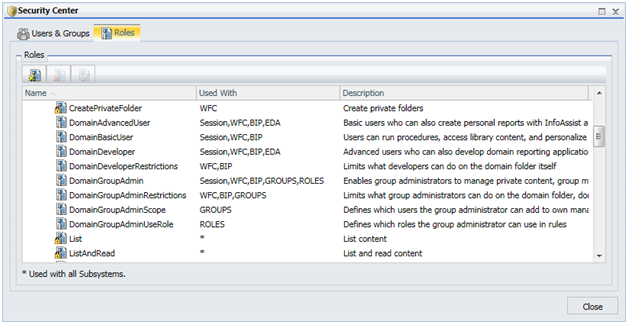
En esta sección: Cómo: |
La pestaña Roles lista el nombre de cada rol, los sistemas en que se aplican y una descripción de sus funciones, como se explica a continuación.
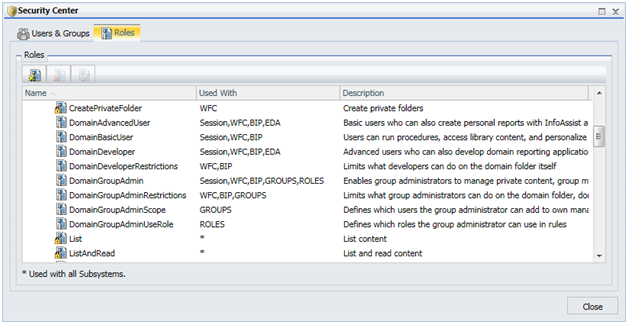
El icono de bloqueo indica que el rol sólo puede ser leído y no puede modificarse ni borrarse. Todos los roles preinstalados son de sólo lectura.
La pestaña Roles permite realizar las acciones siguientes:
Al crear o consultar un rol, sus privilegios aparecen en una lista que incluye el nombre, la descripción, subsistemas afectados y el id. del rol, como se puede apreciar en la imagen siguiente.
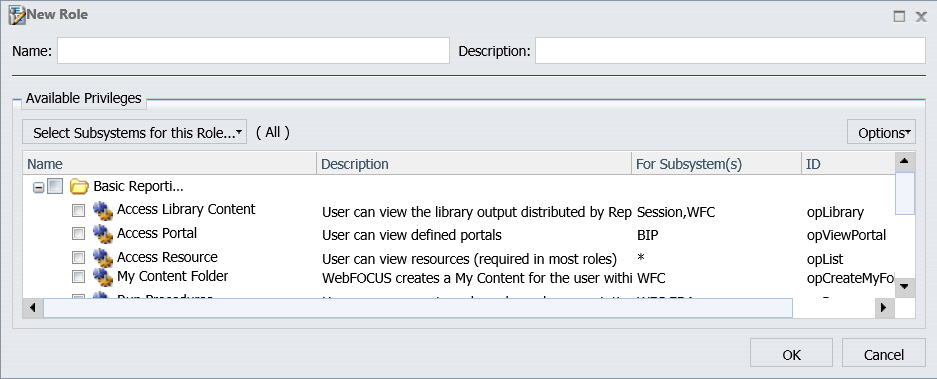
Si la descripción es demasiado larga, deje el cursor sobre ella para mostrar una ayuda de herramienta con la descripción completa. Deje el cursor sobre el nombre de un privilegio para mostrar una ayuda de herramienta, con el id. al final, o desplácese hasta la columna de ids. El id. del privilegio es un identificador interno, único, que no se utiliza de forma generalizada, excepto en los Servicios de atención al cliente.
Los roles nuevos deben contar con privilegios asignados. Para facilitar la búsqueda de privilegios WebFOCUS los agrupa en distintas categorías, mostradas en la imagen y la tabla siguientes.
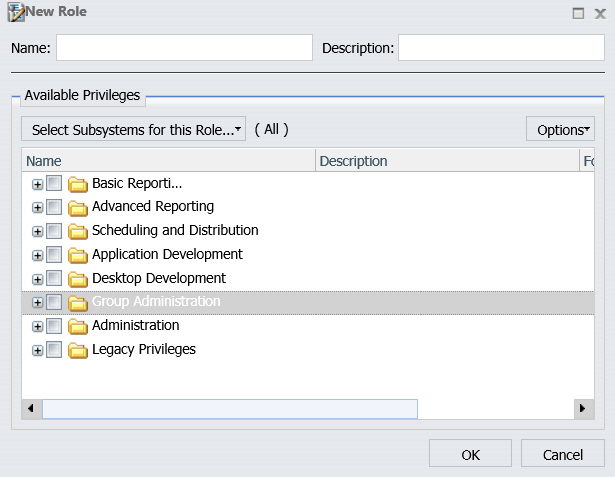
Escoja los privilegios de manera individual pulsando las casillas, o seleccione una categoría completa pulsando la casilla adyacente. Además, puede elegir una categoría y después eliminar algunos de los privilegios incluidos automáticamente.
|
Categoría de privilegio |
Descripción |
|---|---|
|
Informes básicos |
Privilegios que pueden asignarse a la mayoría de los usuarios, incluidos los básicos. El resto de los conjuntos de privilegios se conceden por separado de las funciones de informes básicos. |
|
Informes avanzados |
Privilegios que pueden asignarse a los usuarios que necesitan crear y compartir sus propios informes. Normalmente, se conceden como suplemento de los privilegios de generación de informes básicos, no como sustituto. |
|
Programación y distribución |
Privilegios que pueden asignarse a usuarios, desarrolladores y administradores, para la creación de programaciones de distribución de informes con ReportCaster. |
|
Desarrollo de aplicaciones |
Privilegios que pueden asignarse a los desarrolladores, para que creen aplicaciones completas en WebFOCUS, utilizando únicamente herramientas web básicas. Para activar el acceso al conjunto completo de capacidades de desarrollo de aplicaciones WebFOCUS, debe asignar, además, los privilegios de la categoría Desarrollo de escritorio a su equipo de desarrollo. |
|
Desarrollo de escritorio |
Privilegios que permiten que los desarrolladores empleen los productos de escritorio WebFOCUS para Windows. Estos privilegios deben asignarse junto con los de las categorías de Desarrollo de aplicaciones, Informes avanzados e Informes básicos, para así activar el conjunto completo de capacidades de desarrollo. |
|
Administración de grupos |
Privilegios que pueden asignarse a los administradores de grupos de departamentos o inquilinos, para que puedan gestionar sus usuarios y el contenido creado por éstos. |
|
Administración |
Los privilegios de administrador de sistemas, normalmente, sólo se asignan a los administradores WebFOCUS. |
|
Legacy |
Privilegios que activan el comportamiento legacy del producto para aquellos usuarios que estén migrando de una versión anterior a WebFOCUS 8. |
Para más información sobre los privilegios incluidos en cada categoría, consulte Privilegios.
Algunos privilegios son aplicables en cualquier subsistema, aunque la mayoría se encuentra limitada a un subsistema en particular. Por ejemplo, el Portal de acceso sólo es aplicable al subsistema BIP (Portal BI), mientras que las Propiedades de recursos de acceso sólo afectan a los subsistemas WFC (contenido) y EDA (servidores de informes). El Recurso de acceso se aplica en todos los subsistemas, que aparecen indicados con un asterisco (*), en las columnas Subsistemas o Usado con. El término Sesión indica que el privilegio queda almacenado en la caché mientras dure la sesión del usuario, en vez de aplicarse en un subsistema específico.
Cuando crea un rol WebFOCUS le presenta todos los privilegios disponibles. Para filtrar la lista de privilegios mostrados, seleccione Eliminar todos en la lista de Seleccionar subsistemas del rol y, a continuación, escoja los sistemas que quiera utilizar con el rol. Puesto que la lista se cierra cada vez que selecciona un subsistema, tendrá que abrirla en repetidas ocasiones cuando quiera añadir varios subsistemas.
Nota:
Para más información sobre los subsistemas y privilegios de sesión, consulte Privilegios de sesión.
 .
.
Aparece el cuadro de diálogo Nuevo rol, como se muestra en la siguiente imagen.
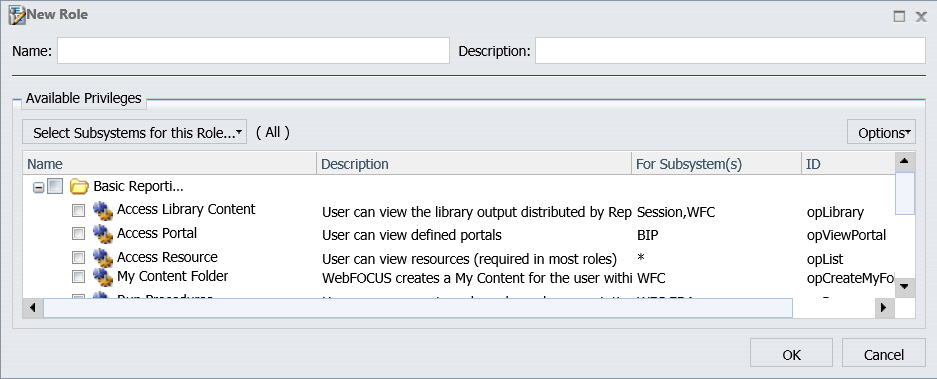
Desde la lista desplegable de Seleccionar subsistemas de este rol, elimine cualquier subsistema que desee omitir en el nuevo rol, ya que la selección por defecto es Todo.
Nota: Al crear reglas para los recursos de carpetas este rol sólo estará disponible para las reglas aplicables a este subsistema y sus secundarios.
El nuevo rol aparece en la pestaña Roles.
Nota: Al clonar un rol, las reglas asociadas al rol de origen no pasan al rol clonado.
 .
.
Se abre el cuadro de diálogo Editar rol.
 .
.
Aparece un cuadro de advertencia.
Nota: No se puede borrar ninguno de los roles instalados por defecto.
Aparece la Consola de administración.
Aparece el Centro de Seguridad.
Aparece el cuadro de diálogo de Nuevo usuario o Editar usuario, con la pestaña Rol predeterminado activada, como se indica en la siguiente imagen.
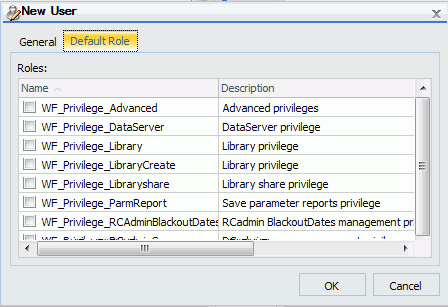
| WebFOCUS |